安装Pycharm2020.1无法启动 安装完成后,打开就闪退 卸载干净以前的版本 如果 C:\Users\用户名字\.PyCharm2019.** 目录,对其重命名 如果导入原来的配置文件无法启动,重命名 C:\Users\用户名
安装Pycharm2020.1无法启动
安装完成后,打开就闪退
- 卸载干净以前的版本
- 如果
C:\Users\用户名字\.PyCharm2019.**目录,对其重命名 - 如果导入原来的配置文件无法启动,重命名
C:\Users\用户名\AppData\Roaming\JetBrains为C:\Users\用户名\AppData\Roaming\JetBrains0 - 再次尝试启动
- 如果上面
.PyCharm2019.**和JetBrains这个目录确认不使用就可直接删除。
设置Pycharm官方中文
直接在软件Settings中搜索
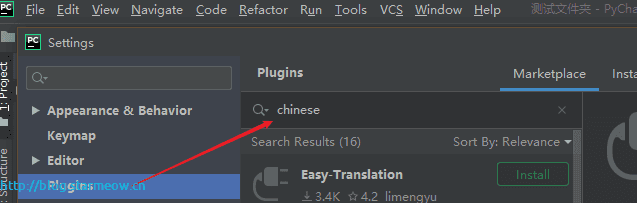
如果搜不到,则访问 https://plugins.jetbrains.com/search?products=pycharm&search=chinese
搜索:chinese
下载:Chinese (Simplified) Language Pack EAP
进入详情,点击:Install to IDE(Pycharm需要运行中)

如果不能正常安装中文插件;
选择离线方式:切换到Versions,即 https://plugins.jetbrains.com/plugin/13710-chinese-simplified-language-pack-eap/versions
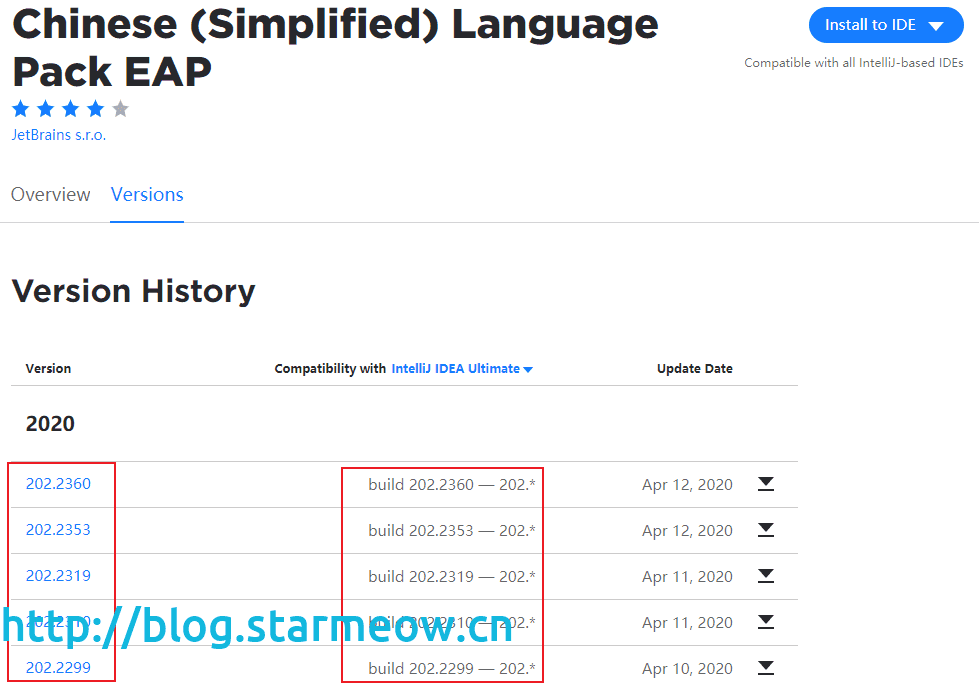
查看Pycharm详细版本:Help—About里面,Build *** ,
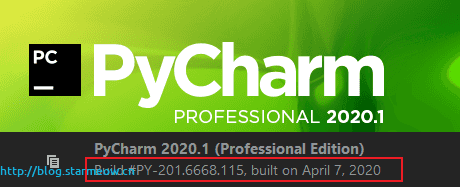
然后对上面的页面中寻找对应的版本,点击Download
下载完成后直接拉到Pycharm中即可,重启就是官方中文支持了。
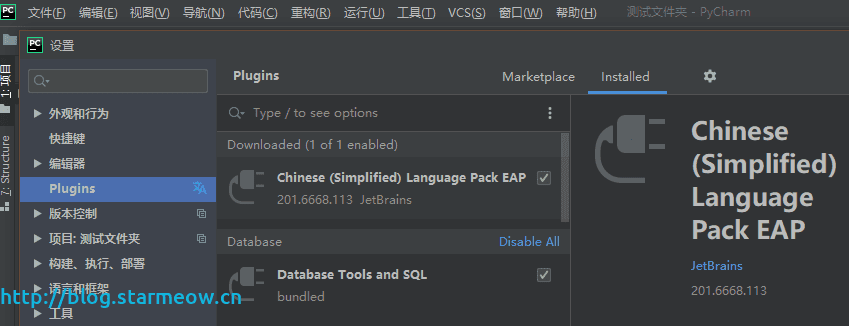
取消Pycharm官方中文
如果不想用中文可,在settings—Plugins—Installed中,取消 Chinese (Simplified) Language Pack EAP 的中文勾选即可。
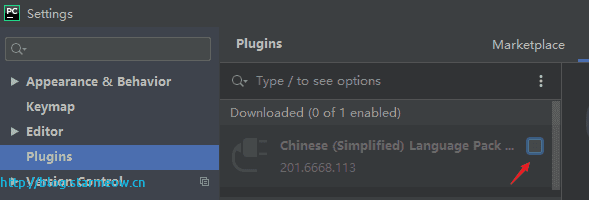
总结
到此这篇关于Pycharm2020.1安装无法启动问题即设置中文插件的方法的文章就介绍到这了,更多相关Pycharm2020.1安装无法启动内容请搜索易盾网络以前的文章或继续浏览下面的相关文章希望大家以后多多支持易盾网络!
